В света на видеомонтажа аудио ефектите често са толкова важни, колкото и визуалните ефекти. С After Effects CC имаш възможността да модифицираш звука в проектите си и да настроиш клиповете си звуково. Това ръководство ти показва как да използваш основните аудио работни потоци и ефекти в After Effects, за да придадеш на видеата си професионален вид.
Най-важни заключения
- After Effects предлага основни аудио функции за редактиране и подобряване на аудиоклипове.
- Прегледът на вълновата форма позволява прецизно регулиране на аудио нивото.
- С аудио ефектите можеш креативно да променяш звуците, за да постигнеш желаното резултат.
- Прилагането на ключови кадри позволява динамични промени в звука.
Стъпка по стъпка ръководство
Първо, трябва да импортваш аудио файл в After Effects. Можеш просто да плъзнеш желания файл в проектния прозорец и да го поставиш в времевата линия. Можеш също да използваш видео файл, който вече съдържа аудиостъпки. В този случай иконата на видеото ще се покаже в времевата линия и ще имаш достъп до настройките за аудио и видео.

След като твоят аудиоклип е поставен, можеш да регулираш звука. Просто кликни върху клипа в времевата линия, за да покажеш аудио нивото и вълновата форма. С активирана вълнова форма можеш визуално да видиш къде звукът може да се увеличава или намалява. Това е особено полезно, когато търсиш пикове в аудиото.

За да настроиш аудио нивото, можеш да използваш ключови кадри. Постави един ключов кадър, за да определиш началното ниво, а след това още един на по-късен етап в времевата линия. Задржи натисната клавиша CTRL или Command, докато регулираш нивото, за да направиш по-прецизни промени. Това ти позволява да създаваш динамични колебания в звука и да оформяш клипа според твоите желания.
Ако искаш да добавиш разширени аудио ефекти, отиди на "Ефекти" в горното меню. Избери "Аудио", за да видиш широк спектър от ефекти. Алтернативно, можеш да кликнеш с десния бутон на мишката върху клипа, за да отвориш опции за ефекти. Тук ще намериш популярни ефекти като реверберация, еквалайзер и други.
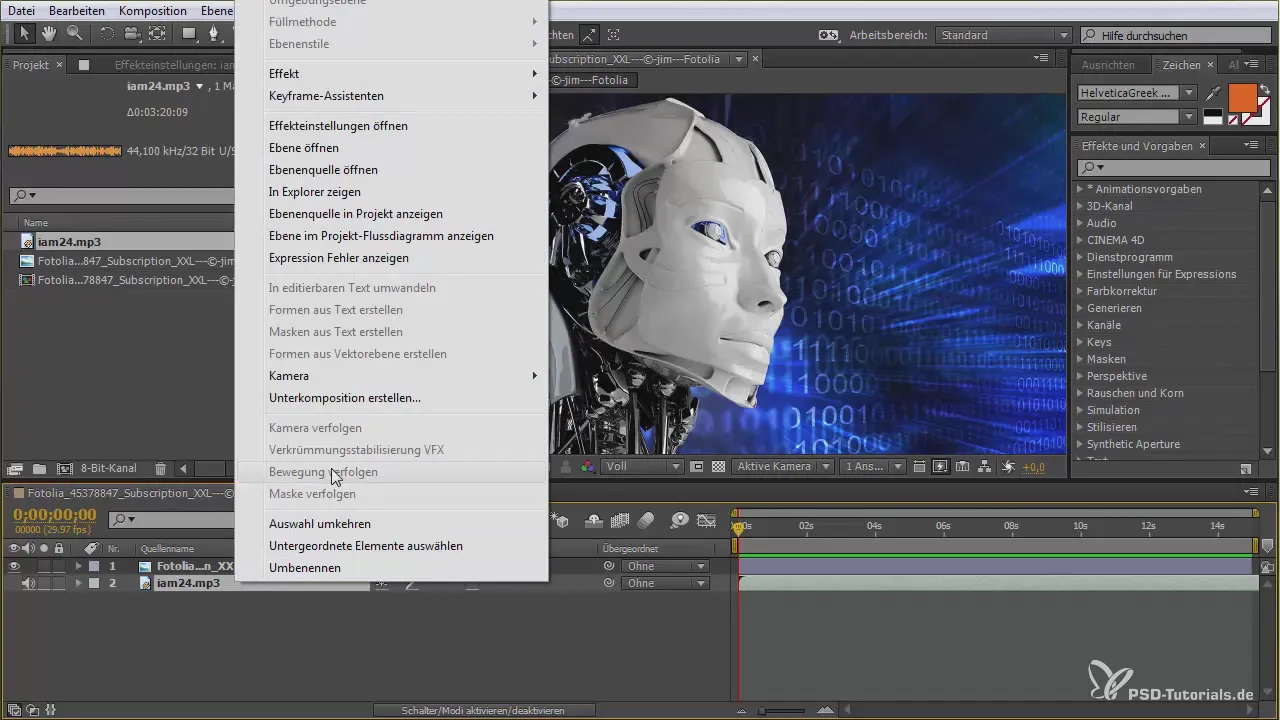
Препоръчително е да отвориш прозореца за аудио смесител (CTRL + Command + 4), за да можеш по-късно да провериш дали твоето аудио е изкривено. Изкривяването се случва, когато нивата светят в червено, което означава, че звуку е твърде силен и звучен изкривено. За да избегнеш това, намали нивото на клипа или регулирай отделните канали за ляво и дясно.

Сега можеш да експериментираш с различните ефекти. Например, ако си добавил "Реверберация", можеш да регулираш интензитета и стойностите за времето за изчезване и яркост, за да постигнеш желания звук. Слушай промените, докато ги правиш, за да избираш най-добрия ефект.

Създаването на преходи между аудио ефекти също е възможно. Освен това можеш да настроиш филтъра за подминаване и надхвърляне на скоростта, за да подчертаеш определени честоти. Увери се, че аудиото вечно остава в ясен диапазон, за да не намалява качеството.
Друг полезен ефект е еквалайзерът, където можеш да увеличиш или намалиш честотите, за да създадеш балансирано звуково изображение. Експериментирай с различните честоти и обръщай внимание на звуковото изживяване.

Ако искаш да добавиш креативен усет, можеш да създадеш и звуци, базирани на филтри, и да ги комбинираш с наличните клипове. За още по-креативни възможности можеш да размениш каналите или да пускаш звука в обратен ред.
Накрая, имаш възможност да комбинираш различни елементи, което прави обработката на звука във видеото още по-обширна. Не пропускай редовно да слушаш промените, за да можеш да оптимизираш всички ефекти.

Резюме - After Effects за начинаещи: Обработка на звук и ефекти
С After Effects можеш лесно да редактираш аудиоклиповете и да прилагаш креативни ефекти. Имаш контрол върху звука и звуковия фон, за да поставиш видеата си в перфектна светлина. С това ръководство разполагаш с всички необходими инструменти, за да навлезеш в света на аудио инженерството.
Често задавани въпроси
Какви са основните аудио функции в After Effects?After Effects позволява импортиране на аудио, регулиране на нива и добавяне на ефекти.
Как да добавя аудио ефект?Избери аудиоклипа, отиди в менюто "Ефекти" и избери желания аудио ефект.
Какво да направя, ако звуковото ниво е изкривено?Провери нивата в аудио смесителя и намали звука или регулирай каналите, ако е необходимо.
Мога ли да покажа вълновата форма на аудиото?Да, с кликване върху аудиоклипа можеш да активираш и оптимизираш вълновата форма.
Как мога да създам динамични промени в звука?Използвай ключови кадри, за да регулираш нивото на различни точки в времевата линия.


